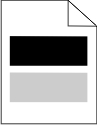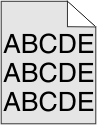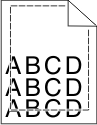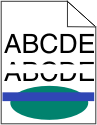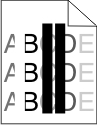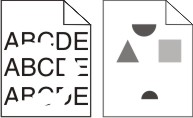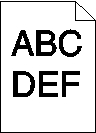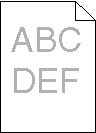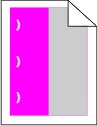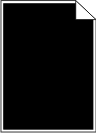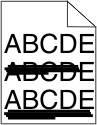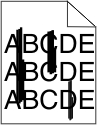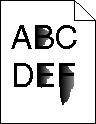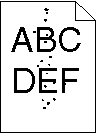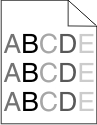La stampa è troppo chiara
Di seguito vengono descritte le possibili soluzioni. Provare una o più delle soluzioni indicate di seguito:
Ricalibrazione della stampante
Dal menu Qualità del pannello di controllo della stampante, eseguire una regolazione del colore.
Controllare le impostazioni relative a intensità del toner, luminosità e contrasto
L'impostazione Intensità toner è troppo chiara, l'impostazione Luminosità RGB è troppo chiara oppure l'impostazione Contrasto RGB è troppo bassa.
Nel menu Qualità del pannello di controllo della stampante, modificare queste impostazioni.
Per gli utenti Windows: modificare queste impostazioni in Proprietà di stampa.
Per gli utenti Macintosh: modificare queste impostazioni dalla finestra di dialogo Stampa e dai menu a comparsa.
La carta ha assorbito umidità
Caricare una risma di carta nuova.
Controllare la carta
Evitare l'uso di carta con superficie ruvida o poco levigata.
Controllare le impostazioni relative al tipo e al peso della carta
Accertarsi che le impostazioni relative al tipo e al peso della carta siano appropriate per la carta caricata nel vassoio:
Nel menu Carta del pannello di controllo della stampante, verificare le impostazioni Tipo di carta e Peso carta.
Prima di avviare la stampa del processo, specificare il tipo di carta corretto:
Per gli utenti Windows, specificare il tipo da Proprietà di stampa.
Per gli utenti Macintosh, specificare il tipo dalla finestra di dialogo Stampa.
L'opzione Risparmio colore potrebbe essere attiva
Disattivare l'opzione Risparmio colore nel menu Qualità del pannello di controllo della stampante.
Il toner è in esaurimento
Sostituire la cartuccia di toner.
La cartuccia di toner potrebbe essere usurata o difettosa
Sostituire la cartuccia di toner.
 e il pulsante freccia destra mentre si accende la stampante.
e il pulsante freccia destra mentre si accende la stampante. , quindi premere
, quindi premere  .
. , quindi premere
, quindi premere  .
.
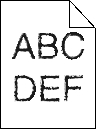
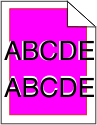
 .
.